Hướng dẫn hạ cấp iOS 13 về iOS 12 trên máy tính Windows
iOS 13 là bản cập nhật lớn với rất nhiều thay đổi hấp dẫn như giao diện tối, khởi động ứng dụng nhanh hơn gấp đôi, công cụ chỉnh sửa video mới,…
Tuy nhiên, vì đây là bản thử nghiệm nên không thật sự ổn định trong quá trình sử dụng, vì thế ngay bây giờ mình sẽ hướng dẫn bạn cách hạ cấp iOS 13 về lại iOS 12 bằng 3uTools an toàn, nhanh chóng cho iPhone.
Lưu ý: Nếu bạn đã sao lưu dữ liệu trước khi nâng cấp từ iOS 12 lên iOS 13 thì sau khi hạ cấp, bạn có thể khôi lục lại dữ liệu trên iPhone của mình một cách đơn giản.
Hướng dẫn tải về và cài đặt 3uTools để hạ cấp iOS 13 về iOS 12
Bước 1: Trên máy tính Windows, tải về 3uTools theo đường dẫn sau:
Download 3uTools.
http://url.3u.com/zmAJjyaa
Bước 2: Mở file vừa tải về và cài đặt theo hướng dẫn sau:
Nhấn Install để bắt đầu quá trình cài đặt.
Sau khi hoàn tất hãy nhấn vào Launch để khởi chạy ứng dụng 3uTools
Sau khi 3uTools khởi động thành công, phần mềm sẽ yêu cầu bạn cập nhật Driver để hoàn tất, hãy nhấn chọn vào mục “Install Driver”.
Video đang HOT
Hướng dẫn hạ cấp iOS 13 về iOS 12 nhanh nhất và an toàn nhất
Bước 1: Khởi động 3uTools vừa cài đặt.
Bước 2: Kết nối iPhone với máy tính, sau đó trên điện thoại vô hiệu hoá tính năng Find my iPhone bằng cách truy cập vào:
Cài đặt> iCloud> Tìm iPhone.
Bước 3: Tại giao diện chính của 3uTools hãy chọn vào mục Flash & JB> Chọn bản cập nhật iOS 12 cần hạ cấp về, ở đây mình sẽ chọn bản cập nhật mới nhất của iOS 12 là iOS 12.3.1> Nhấn vào nút Download bên cạnh để tải về file cài đặt.
Bước 4: Sau khi hoàn tất, nhấn vào nút Flash> nhấn tiếp vào Flash một lần nữa.
Bước 5: Lúc này điện thoại của bạn sẽ tự động tắt nguồn và hạ cấp iOS 13 về lại iOS 12.
Lưu ý: Không sử dụng điện thoại hoặc rút cáp kết nối khi quá trình hạ cấp đang diễn ra.
Chúc các bạn thao tác thành công và đừng quên chia sẻ với bạn bè nếu thấy thông tin này hữu ích nhé!
Theo Thế Giới Di Động
Hướng dẫn cập nhật iOS 13 nhanh nhất hiện nay, không cần Macbook
Apple đã chính thức phát hành bản cập nhật iOS 13. Tuy nhiên táo khuyết chỉ giới hạn cho các tài khoản lập trình viên được update, hơn nữa bạn cần phải sử dụng Macbook hoặc một số thao tác phức tạp trong quá trình nâng cấp.
Vậy còn cách nào khác nhanh, gọn nhẹ ai cũng làm được hay không? Câu trả lời sẽ được giải đáp ngay sau đây!
Lưu ý: iOS 13 là bản cập nhật thử nghiệm, chưa phải chính thức nên trong quá trình sử dụng sẽ xảy ra lỗi. Bạn nên cân nhắc trước khi nâng cấp để tránh ảnh hưởng đến quá trình sử dụng hàng ngày.
Để đơn giản hóa quá trình cập nhật, mình sẽ hướng dẫn bạn cách tải phần mềm hỗ trợ update 3uTools. Đây được xem là cách update iOS 13 nhanh nhất, an toàn nhất hiện nay.
Hướng dẫn tải về và cài đặt 3uTools để cập nhật iOS 13
Bước 1: Trên máy tính Windows, tải về 3uTools theo đường dẫn sau:
Download 3uTools.
https://url.3u.com/zmAJjyaa
Bước 2: Mở file vừa tải về và cài đặt, chi tiết như sau:
Nhấn Install để bắt đầu quá trình cài đặt.
Sau khi hoàn tất hãy nhấn vào Launch để khởi chạy ứng dụng 3uTools
Sau khi 3uTools khởi động thành công, phần mềm sẽ yêu cầu bạn cập nhật Driver để hoàn tất, hãy nhấn chọn vào mục "Install Driver".
Hướng dẫn cập nhật iOS 13 cho iPhone bằng 3uTools
Sau khi hoàn tất quá trình cài đặt Driver cho phần mềm, bạn hãy thao tác theo hướng dẫn sau để bắt đầu tải về và cập nhật iOS 13 cho thiết bị.
Bước 1: Kết nối iPhone với máy tính.
Bước 2: Nhấn chọn vào mục "Flash & JB"> chọn bản cập nhật iOS 13 beta> Nhấn vào nút Download bên cạnh.
Bước 3: Đợi quá trình tải về hoàn tất (tốc độ nhanh hay chậm phụ thuộc vào tốc độ mạng của bạn)> Bạn chọn tiếp vào Flash để bắt đầu quá trình cài đặt.
Bước 4: Trước khi cài đặt, 3uTools sẽ hỏi bạn có muốn sao lưu lại dữ liệu hay không. Lời khuyên của mình là luôn luôn chọn có nhé, để đảm bảo mọi thứ được nguyên vẹn nếu quá trình update bị sự cố.
Cuối cùng nhấn vào Flash để bắt đầu quá trình cài đặt iOS 13 lên iPhone, lưu ý đảm bảo không sử dụng điện thoại hoặc rút cáp kết nối với máy tính trong khi cài đặt.
Bước 5: Sau khi hoàn tất, điện thoại của bạn sẽ tự động khởi động lại và đăng nhập vào phiên bản phần mềm iOS 13.
Chúc các bạn thao tác thành công và đừng quên chia sẻ với bạn bè nếu thấy hữu ích nhé!
Theo Thế Giới Di Động
Microsoft cảnh báo vẫn còn 1 triệu máy tính chưa "vá" các lỗ hổng bảo mật Windows nghiêm trọng 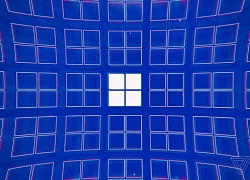 Nhờ các lỗ hổng này mà các phần mềm độc hại có thể tự động lây lan từ máy tính này sang máy tính khác, theo cách khó có thể kiểm soát được. Hồi đầu tháng 5 vừa qua, Microsoft tiết lộ rằng hãng đã phát hiện một lỗ hổng bảo mật nghiêm trọng trên hệ điều hành Windows, mà nếu bị khai...
Nhờ các lỗ hổng này mà các phần mềm độc hại có thể tự động lây lan từ máy tính này sang máy tính khác, theo cách khó có thể kiểm soát được. Hồi đầu tháng 5 vừa qua, Microsoft tiết lộ rằng hãng đã phát hiện một lỗ hổng bảo mật nghiêm trọng trên hệ điều hành Windows, mà nếu bị khai...
 Vụ ngoại tình có 1-0-2 ở Cà Mau: Chồng bắt quả tang vợ, kiểm tra điện thoại mới ngã ngửa với số "tiểu tam"05:41
Vụ ngoại tình có 1-0-2 ở Cà Mau: Chồng bắt quả tang vợ, kiểm tra điện thoại mới ngã ngửa với số "tiểu tam"05:41 Cát-sê của Xuân Hinh khi đóng 'Bắc Bling' của Hòa Minzy 'không phải mức thường'04:19
Cát-sê của Xuân Hinh khi đóng 'Bắc Bling' của Hòa Minzy 'không phải mức thường'04:19 Vén màn "chiêu trò" của Xuân Hinh00:51
Vén màn "chiêu trò" của Xuân Hinh00:51 Nam Em khiến khán giả tức giận00:20
Nam Em khiến khán giả tức giận00:20 Kinh hoàng clip bình gas mini trên bàn lẩu bất ngờ phát nổ, cảnh tượng sau đó khiến nhiều người bủn rủn chân tay00:12
Kinh hoàng clip bình gas mini trên bàn lẩu bất ngờ phát nổ, cảnh tượng sau đó khiến nhiều người bủn rủn chân tay00:12 Xôn xao câu chuyện "lòng tham" của người đàn ông đi xe con và 2 con cá bị rơi01:12
Xôn xao câu chuyện "lòng tham" của người đàn ông đi xe con và 2 con cá bị rơi01:12 Clip ô tô lao vào nhà dân, tông bay một phụ nữ đang ngồi xem điện thoại00:22
Clip ô tô lao vào nhà dân, tông bay một phụ nữ đang ngồi xem điện thoại00:22 Bé gái bất ngờ rơi xuống sông khi đang đi học về, diễn biến sau đó khiến dân mạng bủn rủn chân tay00:35
Bé gái bất ngờ rơi xuống sông khi đang đi học về, diễn biến sau đó khiến dân mạng bủn rủn chân tay00:35 Báo Mỹ: Ông Trump "khó chịu" vì trang phục của ông Zelensky01:28
Báo Mỹ: Ông Trump "khó chịu" vì trang phục của ông Zelensky01:28 Shipper đỏ mặt nghe thấy âm thanh nhạy cảm khi gọi điện giao trà sữa, sau 3 cuộc gọi anh chàng tuyên bố: Đem đi biếu cô đồng nát!02:18
Shipper đỏ mặt nghe thấy âm thanh nhạy cảm khi gọi điện giao trà sữa, sau 3 cuộc gọi anh chàng tuyên bố: Đem đi biếu cô đồng nát!02:18 Cặp phim giả tình thật Vbiz rục rịch kết hôn, đàng gái có hành động trốn tránh khi bị dí trên sóng trực tiếp00:39
Cặp phim giả tình thật Vbiz rục rịch kết hôn, đàng gái có hành động trốn tránh khi bị dí trên sóng trực tiếp00:39Tin đang nóng
Tin mới nhất

Nâng cao và biến đổi hình ảnh của bạn bằng trình chỉnh sửa video trực tuyến CapCut

Cách đăng Facebook để có nhiều lượt thích và chia sẻ

Thêm nhiều bang của Mỹ cấm TikTok

Microsoft cấm khai thác tiền điện tử trên các dịch vụ đám mây để bảo vệ khách hàng

Facebook trấn áp hàng loạt công ty phần mềm gián điệp

Meta đối mặt cáo buộc vi phạm các quy tắc chống độc quyền với mức phạt 11,8 tỷ đô

Không cần thăm dò, Musk nên sớm từ chức CEO Twitter

Đại lý Việt nhập iPhone 14 kiểu 'bia kèm lạc'

Khai trương hệ thống vé điện tử và dịch vụ trải nghiệm thực tế ảo XR tại Quần thể Di tích Cố đô Huế

'Dở khóc dở cười' với tính năng trợ giúp người bị tai nạn ôtô của Apple

Xiaomi sa thải hàng nghìn nhân sự

Apple sẽ bắt đầu sản xuất MacBook tại Việt Nam vào giữa năm 2023
Có thể bạn quan tâm

Canada đề xuất loại bỏ dần 'hóa chất vĩnh cửu' trong các sản phẩm tiêu dùng
Thế giới
16:58:28 06/03/2025
Người mang dòng máu quý hiếm nhất thế giới qua đời
Lạ vui
16:36:19 06/03/2025
Quý Bình: Sự nghiệp vẻ vang toàn phim hay xuất sắc, cuối đời lại không thể tự nhận lấy vinh quang
Hậu trường phim
16:24:25 06/03/2025
Nguyên nhân Quý Bình mắc bạo bệnh hơn 1 năm nhưng không cho người đến thăm
Sao việt
16:20:35 06/03/2025
Hotboy ĐT Việt Nam tuổi trẻ tài cao: 28 tuổi lái siêu xe, sở hữu biệt thự to nhất phố
Sao thể thao
16:14:04 06/03/2025
Ana de Armas thu hút nhiều ngôi sao Hollywood trong đó có Tom Cruise
Sao âu mỹ
16:01:06 06/03/2025
Vụ tố tiểu quách giá cao: Thêm nhiều người bất bình, người tố cáo bức xúc về câu trả lời
Tin nổi bật
14:25:20 06/03/2025
Phó Thủ tướng gửi thư khen Công an Đắk Lắk liên tiếp triệt phá 3 chuyên án lớn
Pháp luật
14:14:39 06/03/2025
 Vượt TSMC, Samsung giành quyền sản xuất chip Qualcomm Snapdragon 865
Vượt TSMC, Samsung giành quyền sản xuất chip Qualcomm Snapdragon 865 Microsoft và Intel “nghỉ chơi” khiến Huawei buộc phải dừng kinh doanh laptop
Microsoft và Intel “nghỉ chơi” khiến Huawei buộc phải dừng kinh doanh laptop


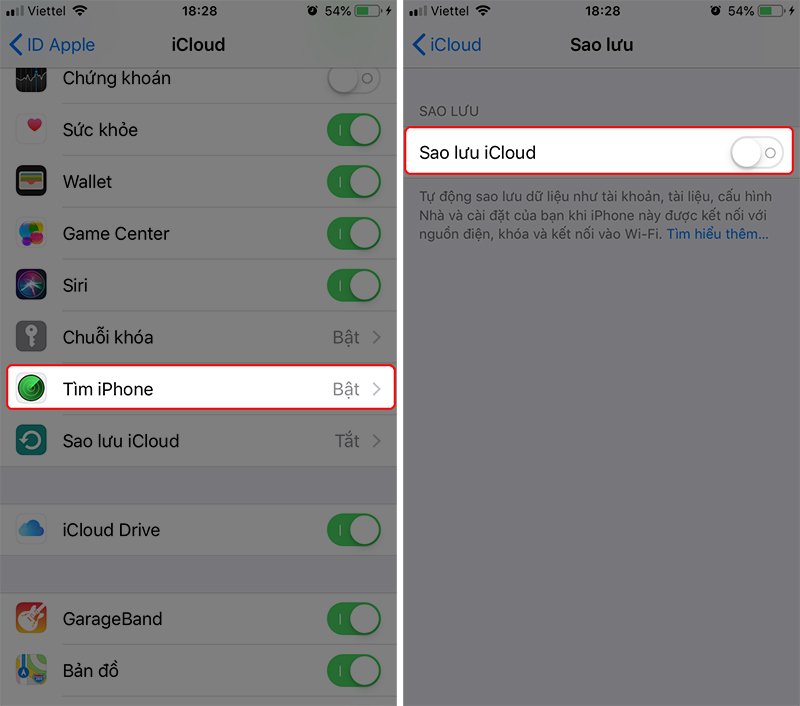

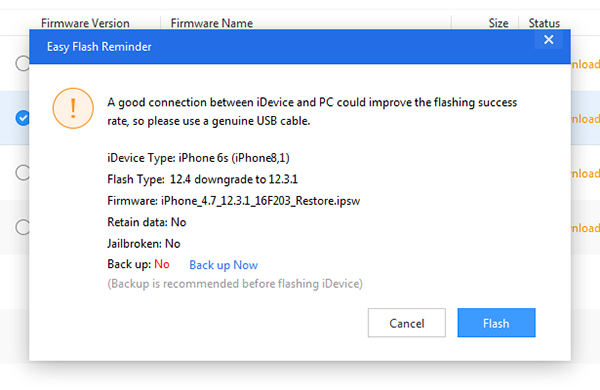





 Đến lượt Microsoft dừng nhận những đơn đặt hàng mới từ Huawei
Đến lượt Microsoft dừng nhận những đơn đặt hàng mới từ Huawei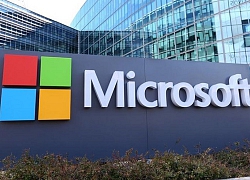 Microsoft lại thừa nhận làm ăn cẩu thả khiến máy tính người dùng treo cứng sau khi cập nhật
Microsoft lại thừa nhận làm ăn cẩu thả khiến máy tính người dùng treo cứng sau khi cập nhật Cảnh báo lỗ hổng an toàn thông tin nghiêm trọng trong bộ vi xử lý của Intel
Cảnh báo lỗ hổng an toàn thông tin nghiêm trọng trong bộ vi xử lý của Intel Nếu vẫn chưa thể "dứt tình" với Windows XP, nên sử dụng trình duyệt web nào là bảo mật nhất?
Nếu vẫn chưa thể "dứt tình" với Windows XP, nên sử dụng trình duyệt web nào là bảo mật nhất?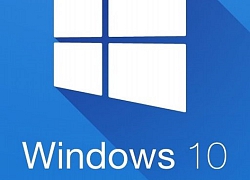 Windows 10 sẽ sớm cho phép bạn rút USB bất kỳ lúc nào, không lo mất dữ liệu nữa
Windows 10 sẽ sớm cho phép bạn rút USB bất kỳ lúc nào, không lo mất dữ liệu nữa Asus nâng cấp phần mềm, tin tặc lợi dụng tấn công hàng trăm nghìn PC
Asus nâng cấp phần mềm, tin tặc lợi dụng tấn công hàng trăm nghìn PC Bài đăng cuối cùng chỉ 2 từ gây nghẹn lòng của Quý Bình trước khi qua đời vì bạo bệnh
Bài đăng cuối cùng chỉ 2 từ gây nghẹn lòng của Quý Bình trước khi qua đời vì bạo bệnh SỐC: Diễn viên Quý Bình qua đời ở tuổi 42
SỐC: Diễn viên Quý Bình qua đời ở tuổi 42 Thông tin tang lễ của diễn viên Quý Bình
Thông tin tang lễ của diễn viên Quý Bình Lý do diễn viên Quý Bình đột ngột qua đời ở tuổi 42
Lý do diễn viên Quý Bình đột ngột qua đời ở tuổi 42 Tình trạng khó hiểu của Quý Bình và vợ doanh nhân trước khi nam diễn viên qua đời
Tình trạng khó hiểu của Quý Bình và vợ doanh nhân trước khi nam diễn viên qua đời Trấn Thành - Ngọc Lan và cả showbiz đồng loạt tiếc thương trước sự ra đi của Quý Bình
Trấn Thành - Ngọc Lan và cả showbiz đồng loạt tiếc thương trước sự ra đi của Quý Bình Cạy vảy vết thương ở đầu gối, người đàn ông ở Hòa Bình bất ngờ kéo ra được giun rồng dài 10cm
Cạy vảy vết thương ở đầu gối, người đàn ông ở Hòa Bình bất ngờ kéo ra được giun rồng dài 10cm
 Lý giải "Bắc Bling" gây sốt toàn cầu: Khi ca sĩ là sứ giả du lịch
Lý giải "Bắc Bling" gây sốt toàn cầu: Khi ca sĩ là sứ giả du lịch Tiêu chí sáp nhập các tỉnh thành theo Kết luận 127 của Bộ Chính trị
Tiêu chí sáp nhập các tỉnh thành theo Kết luận 127 của Bộ Chính trị Bắt quả tang vợ đi nhà nghỉ với nhân tình ở Sơn La, anh chồng nói 1 câu khiến tất cả những người đang đánh ghen đều dừng tay
Bắt quả tang vợ đi nhà nghỉ với nhân tình ở Sơn La, anh chồng nói 1 câu khiến tất cả những người đang đánh ghen đều dừng tay Hòa Minzy công khai tin nhắn với NSƯT Xuân Hinh
Hòa Minzy công khai tin nhắn với NSƯT Xuân Hinh Học sinh giỏi quốc gia môn hóa điều chế ma túy được giảm án
Học sinh giỏi quốc gia môn hóa điều chế ma túy được giảm án Đạo diễn nói về chi tiết tranh luận của nghệ sĩ Xuân Hinh trong 'Bắc Bling'
Đạo diễn nói về chi tiết tranh luận của nghệ sĩ Xuân Hinh trong 'Bắc Bling' Chuyện gì đang xảy ra với Quán quân hot nhất Gương Mặt Thân Quen?
Chuyện gì đang xảy ra với Quán quân hot nhất Gương Mặt Thân Quen? Nóng nhất xứ tỷ dân: Mỹ nam Thơ Ngây bị bắt khẩn cấp vì cáo buộc giết người
Nóng nhất xứ tỷ dân: Mỹ nam Thơ Ngây bị bắt khẩn cấp vì cáo buộc giết người